C.3 Konfigurieren der Einstellungen für die TFTP-Verzeichnisreproduktion auf Geräteebene
So reproduzieren Sie die Änderungen des tftp-Verzeichnisses auf dem Imaging-Server (Primärserver oder Satelliten mit der Imaging-Rolle):
-
Klicken Sie im ZENworks-Kontrollzentrum auf die Registerkarte .
Die Registerkarte wird standardmäßig angezeigt.
-
Klicken Sie auf den Ordner oder , der den Imaging-Server enthält, auf dem Sie die tftp-Verzeichnisänderungen reproduzieren möchten.
-
Klicken Sie auf den Imaging-Server.
-
Klicken Sie auf die Registerkarte .
-
Klicken Sie auf > .
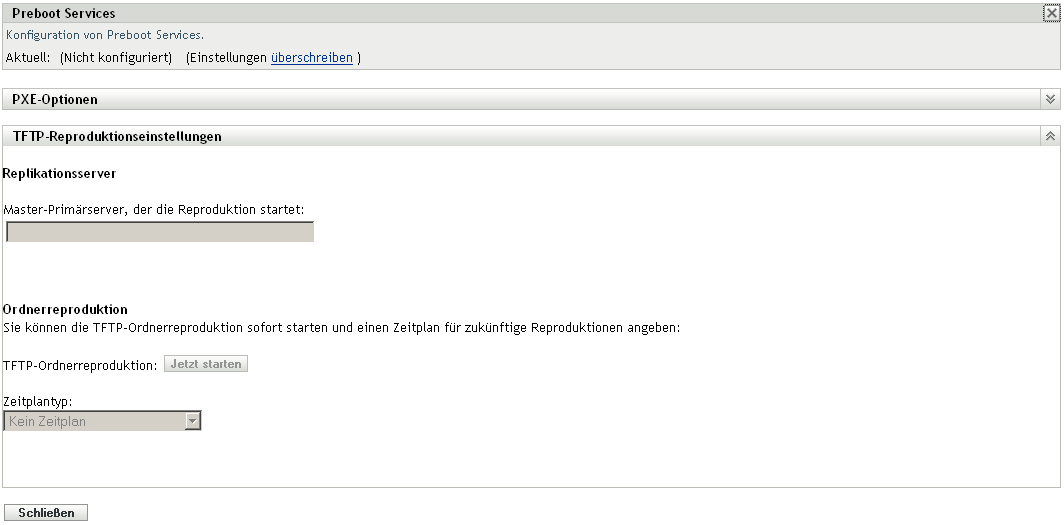
-
Klicken Sie in der Kontrollleiste „Preboot Services“ auf , um die Einstellungen auf Geräteebene konfigurieren zu können.
-
Konfigurieren der TFTP-Reproduktionseinstellungen:
-
Machen Sie im Feld die entsprechende Angabe oder klicken Sie auf
 , um zum primären Imaging-Server zu navigieren, dessen tftp-Verzeichnisänderungen Sie auf allen anderen Servern in der Zone reproduzieren möchten, und wählen Sie den Imaging-Server aus.
, um zum primären Imaging-Server zu navigieren, dessen tftp-Verzeichnisänderungen Sie auf allen anderen Servern in der Zone reproduzieren möchten, und wählen Sie den Imaging-Server aus.
Stellen Sie sicher, dass auf dem ausgewählten Primärserver keine zirkuläre Abhängigkeit besteht. Weitere Informationen zur Aufhebung einer zirkulären Abhängigkeit finden Sie unter Abschnitt C.5, Auflösen einer zirkulären Abhängigkeit auf dem Master-Primärserver.
HINWEIS:Wenn Sie einen Linux-Imaging-Server als Master-Primärserver verwenden, stellen Sie sicher, dass alle Dateien, die dem Verzeichnis /srv/tftp/ auf dem Master-Primärserver manuell hinzugefügt werden, im ZENworks-Besitz sind. Zum Übergeben einer Datei in ZENworks-Besitz verwenden Sie den Befehl chown zenworks:zenworks Dateiname.
-
Konfigurieren Sie den Zeitplan, um festzulegen, wann die tftp-Verzeichnisänderungen auf dem Server reproduziert werden sollen. Sie können einen Zeitplan aufstellen oder die Reproduktion sofort starten.
-
Zum sofortigen Start der tftp-Verzeichnisreproduktion klicken Sie auf im Feld .
-
So richten Sie einen Zeitplan ein:
-
Wählen Sie im Feld einen der nachfolgend aufgeführten Zeitpläne aus:
-
Füllen Sie die Felder aus.
Details zu den Feldern werden angezeigt, wenn Sie oben auf den entsprechenden Zeitplan klicken.
-
-
-
-
Klicken Sie auf .
Die tftp-Verzeichnisänderungen werden auf dem Imaging-Server reproduziert.
-
(Optional) Den Reproduktionsstatus können Sie im Meldungsprotokoll des Geräts einsehen.
Wenn zwei tftp-Reproduktionsaufgaben nacheinander auf einem Gerät ausgeführt werden und die zweite Aufgabe vor dem Abschluss der ersten Aufgabe ausgelöst wird, werden nur die Änderungen in der zuletzt ausgelösten Reproduktion (die eine Kumulation der ersten und der zweiten Aufgabe darstellt) auf dem Gerät angewendet.